Pokud používáte Avast jako primární antivirový nástroj a neaktualizuje jeho definice virů, riskujete infekci počítače různými druhy virů a malwaru. Toto narušení zabezpečení je vážným problémem, který vyžaduje okamžitou opravu.
Některé z běžných důvodů, proč Avast neaktualizuje své definice virů, může být to, že brána firewall blokuje připojení, máte nesprávné datum a čas nastavit na počítači, nebo existuje problém s aplikací Avast sám.

Zkontrolujte připojení k internetu
Avast se musí připojit k internetu, aby si stáhl nové definice virů. Pokud je vaše internetové připojení neaktivní nebo nespolehlivé, může mít Avast problémy s přijímáním nových virových aktualizací.
Chcete -li zkontrolovat internetové připojení, otevřete v počítači webový prohlížeč a zkuste se dostat na web jako Google. Pokud se web načítá dobře, váš internet funguje, jak má.

Pokud se web nenačte, může být problém s vaším připojením. Můžete buď zkuste problém vyřešit sami, nebo kontaktovat svého poskytovatele internetových služeb (ISP).
Ručně aktualizovat definice virů Avast a aplikace Avast
Avast vám umožňuje stahovat definice virů ručně i automaticky. Ať už provádíte ruční nebo automatickou aktualizaci, Avast stáhne stejnou sadu definic virů.
Měli byste si také ponechat aplikaci Avast aktualizováno, protože novější aktualizace aplikací přinášejí vylepšení a opravy stávajících chyb.
Pokud automatické aktualizace přestaly fungovat, můžete spustit ruční aktualizaci a zjistit, zda to funguje, podle následujících kroků.





Pokud existuje problém s aplikací Avast samotná aktualizace aplikace na nejnovější verzi by to pravděpodobně měla napravit.
V případě, že se aktualizace aplikace nezdaří, pravděpodobně používáte nefunkční server proxy s Avastem. Deaktivujte tento proxy server výběrem Další možnostivedle Vaše aplikacea vypnutím pole Použít konkrétní proxy server. Poté zkuste aplikaci aktualizovat znovu.

Opravte aplikaci Avast
Dobrá věc na antiviru Avast je, že je dodáván s předinstalovanou možností opravy. Můžete spustit tento vestavěný nástroj pro opravy a nechat Avast opravit sám.



Vypněte bránu Windows Firewall
Brána firewall vašeho počítače definuje, jak funguje příchozí a odchozí připojení. Váš firewall může blokovat připojení Avastu k serverům s definicí virů. V důsledku toho Avast není schopen dočasně aktualizovat svou virovou databázi.
Vypněte bránu firewall podle níže uvedených kroků a zjistěte, zda Avast může poté aktualizovat své definice virů.




Opravte nastavení data a času
Některé aplikace nefungují jako obvykle, pokud máte špatné nastavení data a času nastaveno v počítači. To může být důvod, proč má Avast problémy s aktualizací svých definic virů.
Naštěstí je vyřešení tohoto problému na počítači se systémem Windows 10 snadné.


Obnovit nastavení Avast
Avast je dodáván s různými nástroji a možnostmi nastavení. Jakákoli nesprávná konfigurace může způsobit problémy s aplikací, což brání aplikaci získat nové definice virů.
Naštěstí Avast nabízí možnost rychle obnovit všechny možnosti zpět na jejich výchozí hodnoty. Po resetování Avastu budete muset znovu nakonfigurovat své možnosti.


Přeinstalovat Avast
Pokud Avast stále neaktualizuje definice virů, měli byste odinstalujte a znovu nainstalujte aplikaci zjistit, zda to problém vyřeší. Opětovná instalace aplikace dává aplikaci novou šanci vybudovat si její konfiguraci.


Kontaktujte Avast
Pokud dojde k zásadnímu problému s Avastem, obraťte se na vývojáře antivirových programů pomocí Web podpory Avast. Tuto možnost stojí za to použít, pokud nemůžete problém vyřešit výše uvedenými metodami.
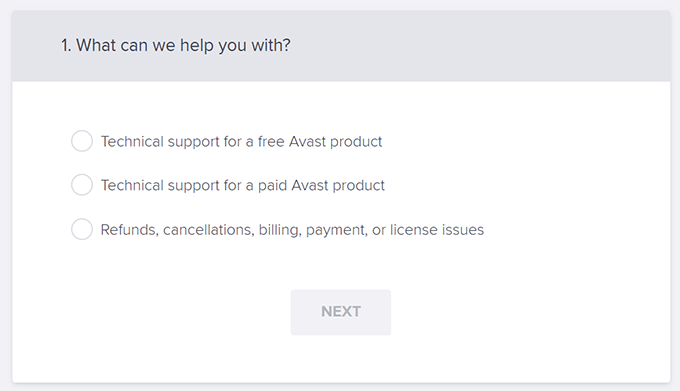
Doufáme, že vám tato příručka pomohla opravit Avast, když neaktualizuje definice virů. Pokud však váš problém zůstane nevyřešen, zvažte skenování počítače s integrovaným antivirovým programem Microsoft Defender v počítači se systémem Windows 10.